1、随便打开一个包含多个文件的文件夹。

2、●在文件夹中空白处点击右键,点击【排序方式】,就可以看到文件的排碌食撞搁序方式“名称 递增”;●依次点击【排序方式】>>【日期】。
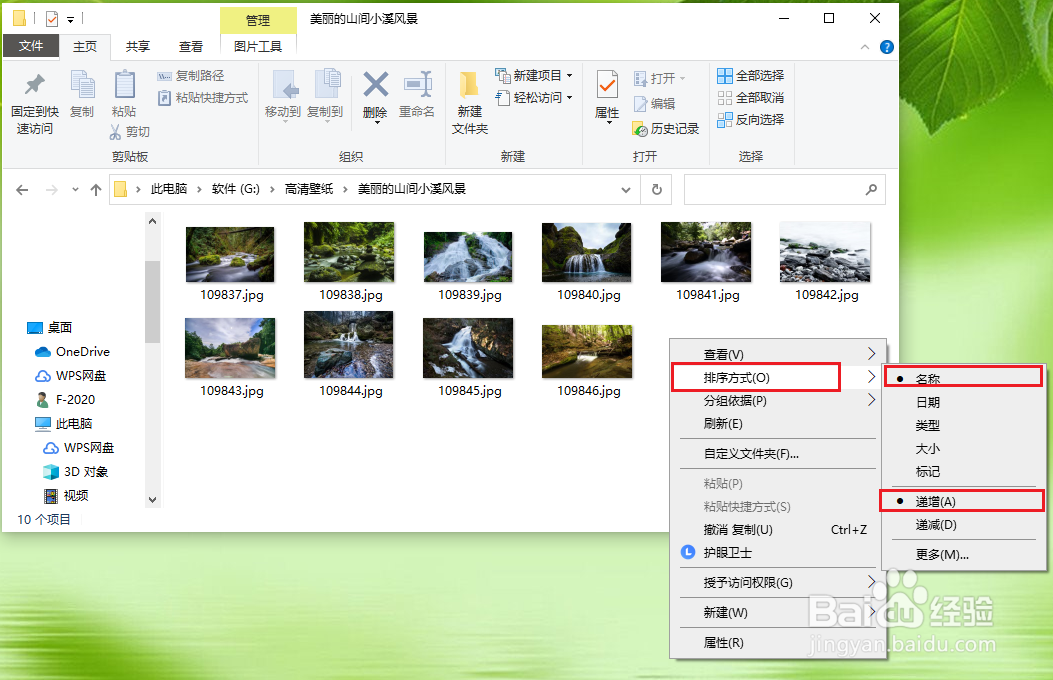
3、●可以看到文件的排序方式变成了“日期 递减”;●点击文件夹左上角的【查看】。注意:递增和递减可以选择,点击即可。

4、点击【选项】。
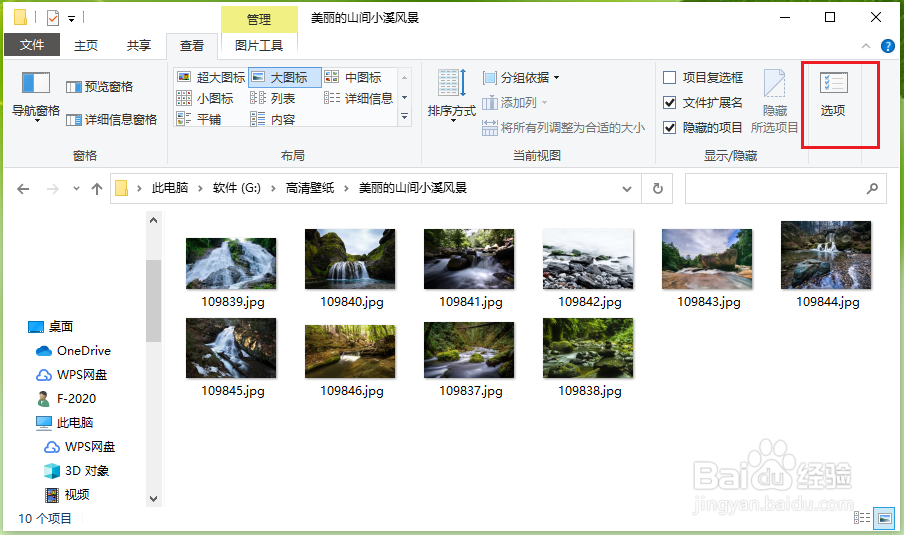
5、点击【查看】。

6、点击【应用到文件夹】。

7、点击【是(Y)】。注意:这一步设置就是将所有文件的默认排序方式修改为“日期 递减”。

8、结果展示。再打开一个多文件的文件夹,就会发现文件的排序方式已经变成了“日期 递减”。

